Om welke reden wilt u weten hoe u een dvd naar de cloud kunt uploaden? Voor mij is dat omdat ik die bestanden op een server kan opslaan om een kostbare dvd-schijf te beschermen tegen krassen en ze op elk gewenst moment kan streamen. Aan de andere kant, met de snelle ontwikkeling van internet, wordt cloudopslagservice steeds populairder onder mensen omdat het voor u gemakkelijker wordt om films te kijken, video's af te spelen of belangrijke bestanden op te slaan. U kunt de dvd echter niet rechtstreeks naar de cloud uploaden, u moet de dvd eerst overzetten naar een cloudcompatibel videoformaat en ze vervolgens naar de cloud streamen.
Rip eerst dvd naar digitale formaten
Het is in feite niet mogelijk om DVD-inhoud rechtstreeks naar een cloudopslagservice te kopiëren, omdat alle DVD's met encryptie zijn beveiligd. U kunt DVD's beter rippen naar digitale formaten en ze vervolgens uploaden naar de cloud. Daarom zal een dvd-ripper van derden u helpen. Hier, VideoByte BD-DVD-ripper wordt zeer aan u voorgesteld. Met deze snelle en gebruiksvriendelijke ripper kunt u:
- Rip alle dvd-films zonder beperking naar door de cloud ondersteunde formaten;
- Krijg de beste oplossing om dvd's te bekijken op een cloudopslagservice;
- Voer dvd-conversie uit met hoge snelheid om de uploadtijd naar de cloud te besparen;
- Maak een conversie met een paar klikken dankzij de intuïtieve interface.
…
Hieronder vindt u een nuttige tutorial over het rippen van dvd naar digitale video.
Opmerking:
De Windows-versie van VideoByte BD-DVD Ripper heeft een nieuwe versie uitgebracht die grote veranderingen heeft vergeleken met de oude versie. Maar de nieuwe versie voor Mac is nog in ontwikkeling. Dat betekent dat de interface en de werking van Windows en Mac anders zullen zijn.
Stap 1. Laad schijf
Zolang u de VideoByte DVD Ripper op uw PC installeert en start, plaatst u een DVD-schijf en uw computer zal uw DVD-inhoud lezen. Klik op “Load DVD” en vervolgens op “Load DVD Disc” om de bestanden naar het programma te uploaden.
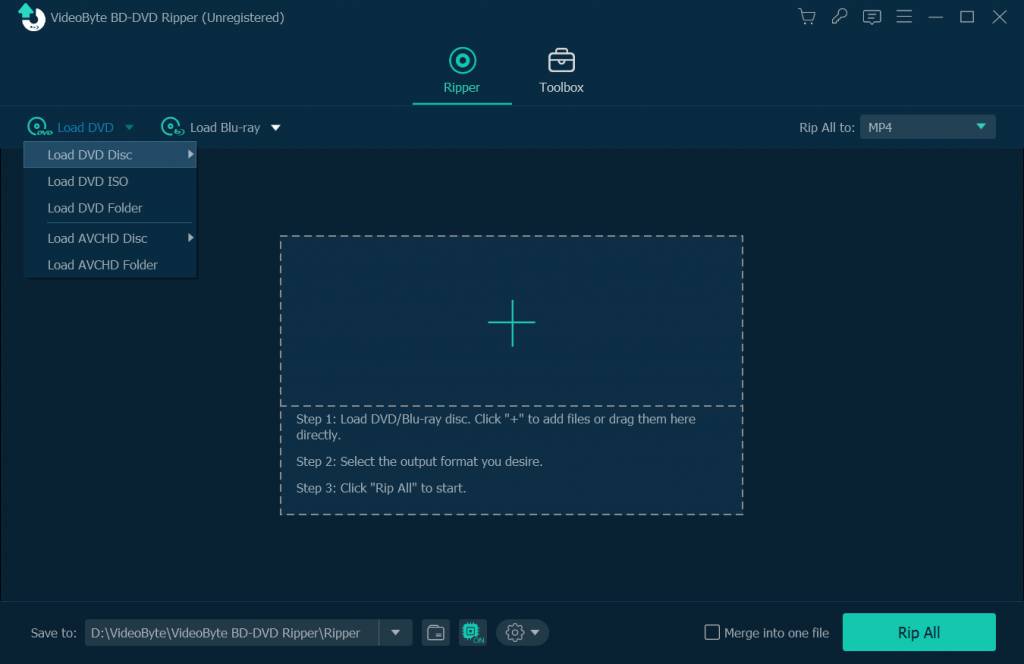
Stap 2. Kies Uitvoerformaat
Klik op de sectie "Alles rippen naar", u kunt het formaat kiezen dat u nodig hebt uit de vervolgkeuzelijst. Over het algemeen is MP4 het meest gebruikte formaat dat door bijna alle platforms wordt ondersteund. Als u uw dvd naar Dropbox wilt overzetten, kunt u formaten kiezen zoals MOV, MP4, MKV, AVI en FLV. Of u wilt dvd converteren naar Google Drive, formaten zoals MP4, MOV, AVI, WMV, FLV zijn beschikbaar. Het hangt er allemaal vanaf waar u uw dvd wilt uploaden.
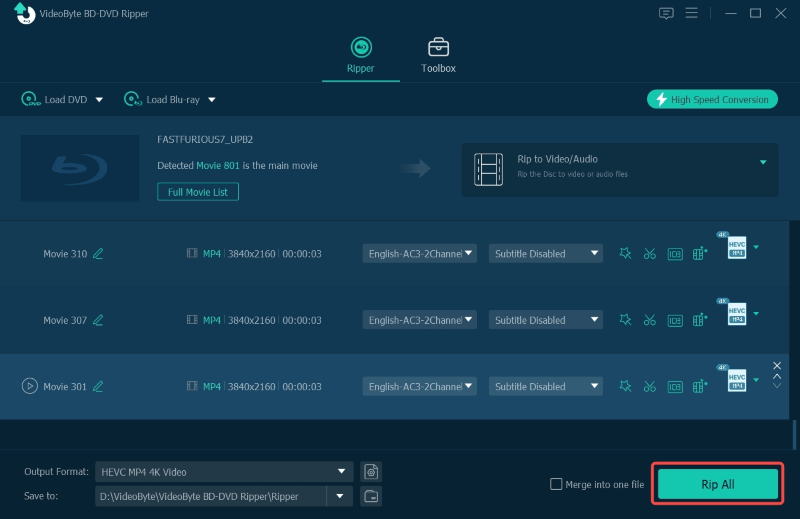
Stap 3. Selecteer Uitvoermap
Klik op “Bladeren” om de doelmap van het geconverteerde dvd-bestand te wijzigen, zodat u deze bestanden kunt openen.
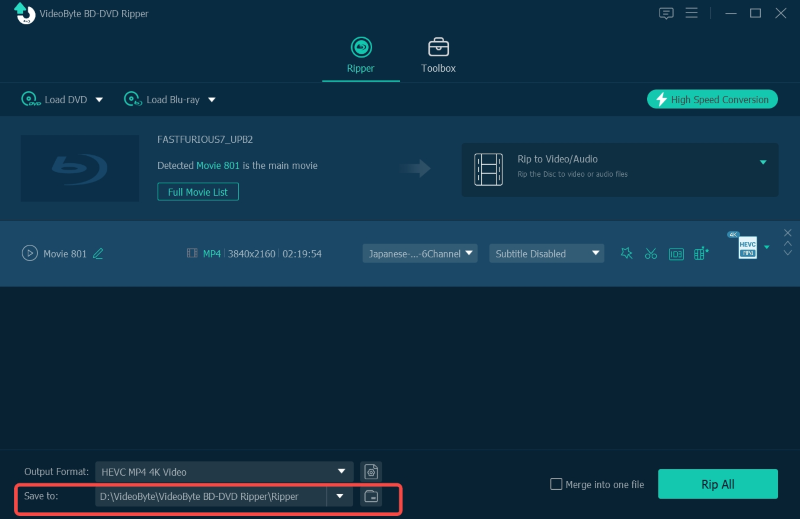
Stap 4. Begin met converteren
Klik op de knop “Alles rippen” om het rippen van de dvd-film te starten.
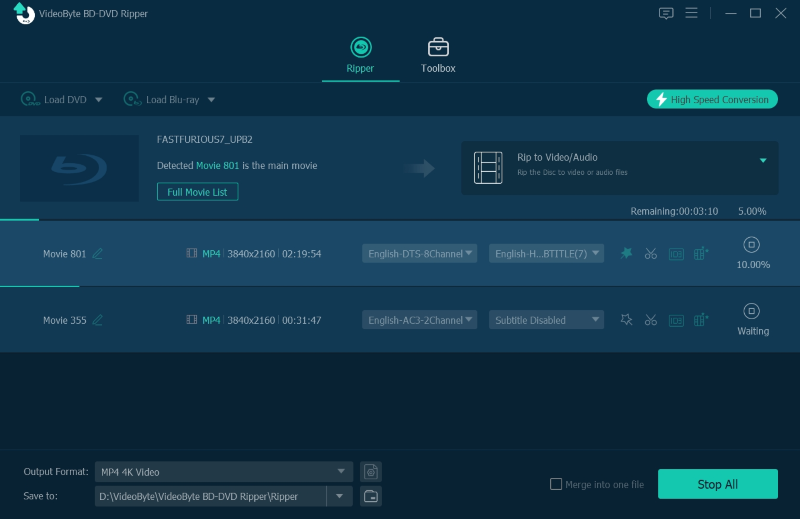
Upload geconverteerde dvd naar cloud
Nu kunt u uw geconverteerde dvd naar de cloud uploaden. Omdat er zoveel cloudopslagdiensten op de markt zijn, wil ik er drie als voorbeeld nemen, Google Drive, Dropbox en Onedrive, en laten zien hoe je dvd's naar de cloud uploadt.
1. Google Drive
Gemakkelijke gids:
- Open Google Drive op uw pc en log in
- Maak een map
- Upload de geconverteerde dvd-bestanden of -mappen naar de Google Drive-map
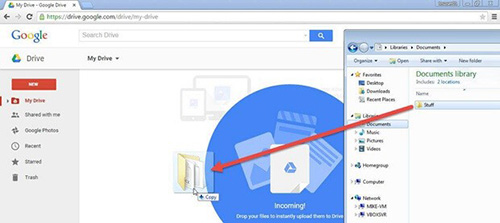
2. Dropbox
Gemakkelijke gids:
- Open de website van Dropbox en log vervolgens in op uw account
- Wanneer u op de uploadknop klikt, verschijnt er een pop-upvenster. Klik vervolgens op 'Bestanden kiezen'
- Selecteer de geconverteerde dvd-bestanden en klik op 'Openen' om ze naar Dropbox te uploaden
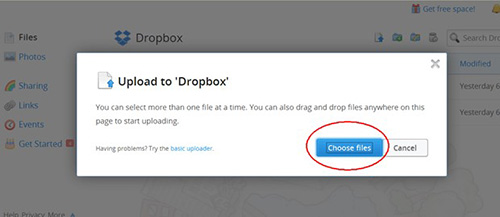
3. OneDrive
Gemakkelijke gids:
- Open de OneDrive-website en log vervolgens in op uw account
- Selecteer “Uploaden” om uw dvd-bestanden te importeren
- Vervolgens kunt u de geripte bestanden openen en ervan genieten
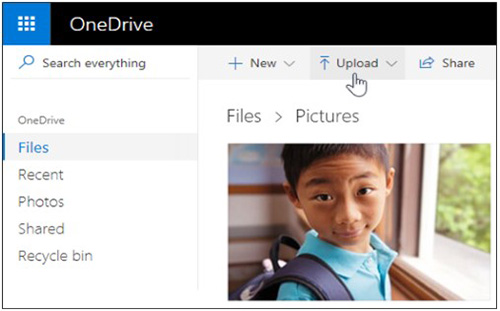
Hier is het! Nu kunt u uw kostbare DVD uploaden naar de cloud met eenvoudige stappen. U hoeft zich geen zorgen meer te maken over het verlies of de beschadiging van uw DVD, en u kunt altijd en overal genieten van uw favoriete DVD-films. Met VideoByte BD-DVD-ripper, kunt u de ultieme oplossing krijgen om dvd naar de cloud te rippen.



